Az alapvető biztonsági program helyes használata a rosszindulatú programok nyomon követésére

- 3979
- 140
- Bodnár András Martin
Még a legjobb víruskereső is néha meglehetősen hűséges a reklám alkalmazásokhoz, és nem látnak ártalmakat bennük. Ennek ellenére a felhasználó nem nagyon örül, hogy folyamatosan megfigyelheti a pop -up zászlókat és bezárja az ablakokat. A megjelenésükért felelős szoftver nyomon követése érdekében speciális alkalmazásokat fejlesztettek ki, amelyek kompatibilisek a tűzfalmal. Ezek egyike az oka alapbiztonság: akkor részletesebben elolvashatja képességeit és funkcióit.

Hogyan lehet letölteni az ok alapbiztonságát és törölni a programot, ha szükséges
Egy ideje az ok, hogy az alapbiztonságot ingyenesen elosztották, most, amikor a hivatalos webhelyen látogatják meg, látni fogják, hogy pénzérzetet ér - évente 29 dollárt kérnek a programhoz (kb. 1800 rubel). Vannak kalóz verziók, amelyeket archívumok, torrentek és EXE fájlok formájában kínálnak, ám ezek bizonyos kockázatot hordoznak - a védelem helyett további problémákat kaphat.
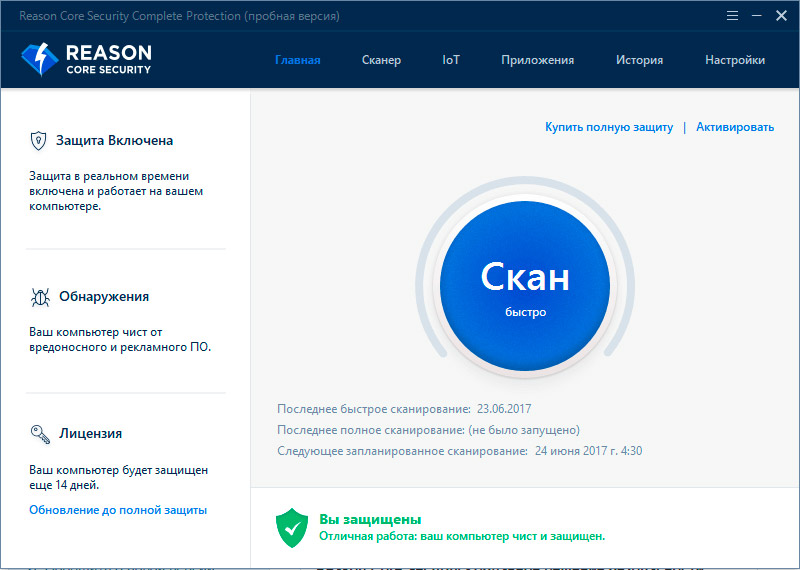
Szerencsére a fejlesztők 30 napos demo verziót kínálnak, amely egyébként nem hagyja abba a munkát ezen időszak után - egyszerűen elveszíti néhány funkciót. Könnyen telepíthető, és ha szükséges, a licenc kifizetési kibővítése. Ez így történik:
- El kell mennie az okkuritási weboldalra.com, és vegye figyelembe, hogy a domainhez nem szabad további neveket csatolni.
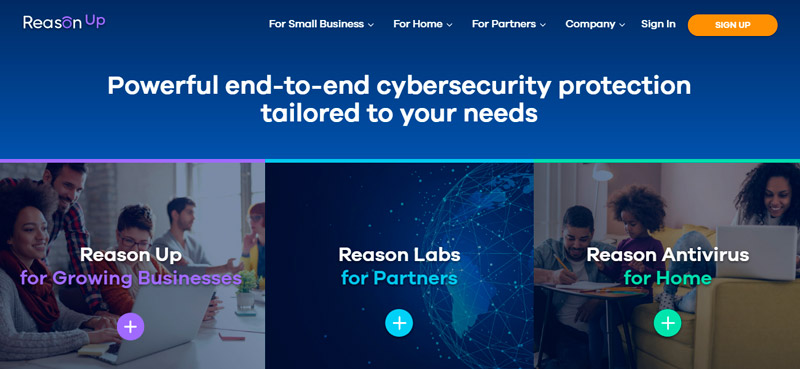
- Kattintson a linkre a kifejezéssel: Töltse le ingyenesen a próbaverzió letöltéséhez, vagy megtekintse az összes terméket, hogy megtekintse más csomagokat.
- A terhelés befejezése után kattintson a fájlra, és hagyja, hogy módosítsa a módosításokat.
- Válassza ki a nyelvet, kattintson a "Telepítés" gombra, és várja meg, amíg a csomag ki van csomagolva.
- A rendszer értesíti Önt a sikeres telepítésről.
Most fontolja meg a program törlését:
- Ha van Windows 7, nyomja meg a Start-Control panel-programok-Távolítsa el a programot, válassza ki a jobb oldalt a listából, majd kattintson a Top oldalon található „Törlés” gombra.
- Ha van Windows 8/10, akkor jobb, ha megnyitja a „keresést”, vezessen oda: „Vezérlőpult” (klasszikus alkalmazás), és ugyanezt csinálja.
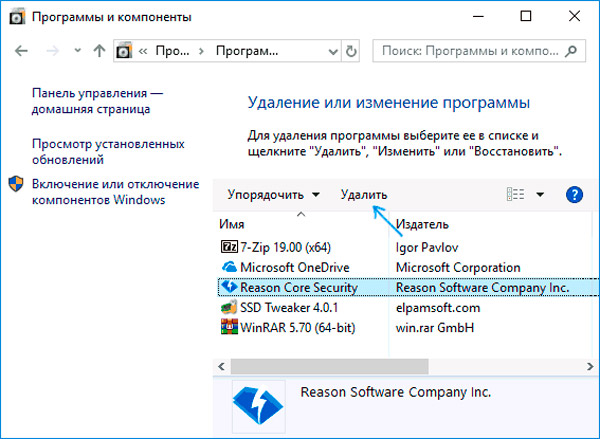
Ha a szoftver valamilyen okból nem akarja, hogy részt vegyenek, akkor próbálja ki a következőket:
- Nyissa meg a "Vezetéket" vagy a "Start" -ot, keressen egy "számítógépet", kattintson rá egy további egérgombbal, és lépjen az "Adminisztráció" - "Szolgáltatás" szakaszba. Ha az alapbiztonság az oka a listában, akkor kattintson rá, és válassza a "Stop" lehetőséget. Ezután folytathatja a szokásos Deinstal eljárást.
- Кога п в воощ н онаржживаетс в качестве утанttr. Látni fog egy ablakot, amelyen a szoftvert szeretne eltávolítani. Igenlő válasz után megkezdődik a deinstal folyamat.
- Használhatja az eltávolító eszközt is. Az interfésze szinte megegyezik a "Programok törlése" rendszer szakaszával, de van egy speciális gomb, amely a seprű képével és a "Kényszerített eltávolítás" felirattal rendelkezik. Válassza ki az oka alapbiztonságát, és kattintson erre az ikonra, majd indítsa újra a PC -t.
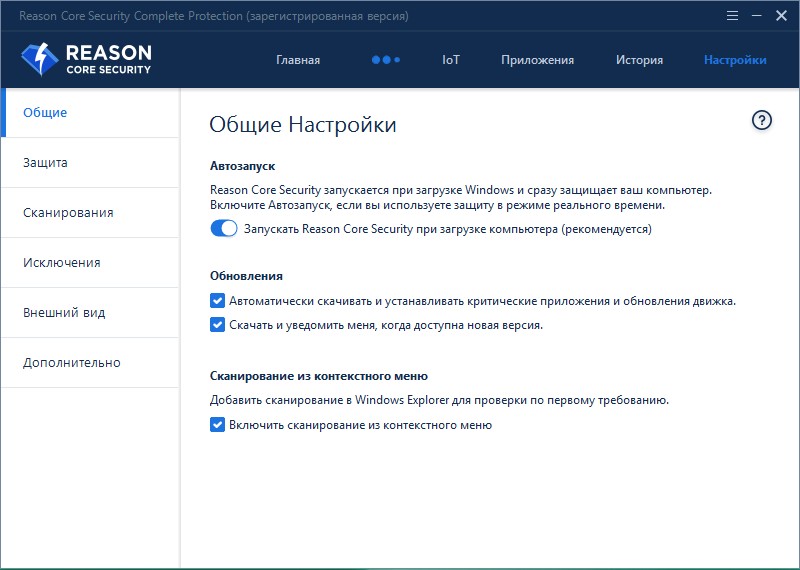
Cettle fül a hatékony rendszervédelem érdekében
Az érvelés alapbiztonságának felhasználása
Alapértelmezés szerint a program hozzáadódik az Autorunhoz, és a rendszerrel kezdődik, hogy folyamatosan ellenőrizze más alkalmazások. Ha ez nem megfelelő az Ön számára, akkor kattintson a Win+R elemre, és írja be a megjelenő sorba: MSConfig. Meg fogja látni az előtted lévő összes szoftver listáját a buszterhelésben, és eltávolíthatja a felesleget. De ebben az esetben rendszeresen el kell indítania az alapbiztonságot, és manuálisan ellenőriznie kell az alkalmazásokat.
Amikor a programablak kinyílik, akkor a tetején és a bal oldalon az összes szakasz és eszköz látható az alkalmazásokkal való munkavégzéshez:
- A tetején a "szkenner" lehetővé teszi a számítógép jelenlegi állapotának és a fenyegető szoftverek jelenlétének ellenőrzését. Csak kezdje el, és várja meg az eredményeket, ha nem tudja, melyik volt a számítógép furcsa viselkedésének oka.
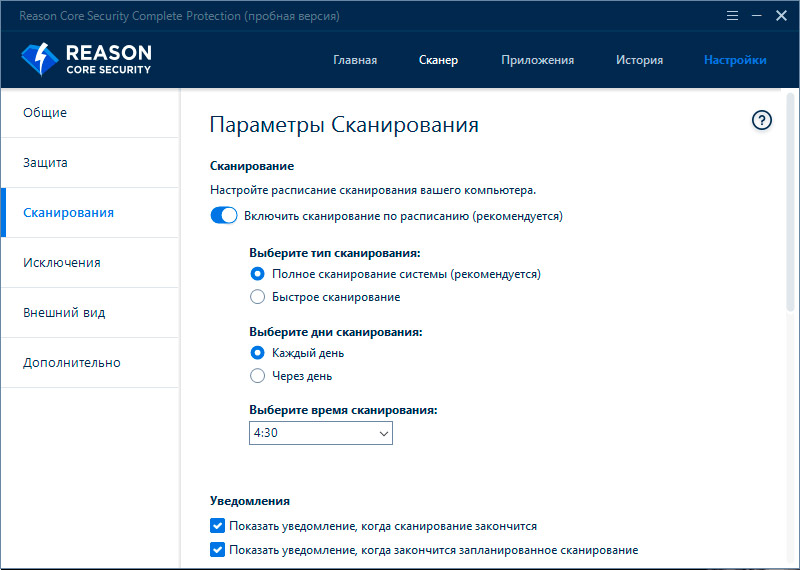
- Az "alkalmazás" felső alkalmazás egy listája az Ön számára, amelyet telepítenek, beleértve a Hidden -t, és jelöli azt: "Van egy fenyegetés", "Nincs fenyegetés".
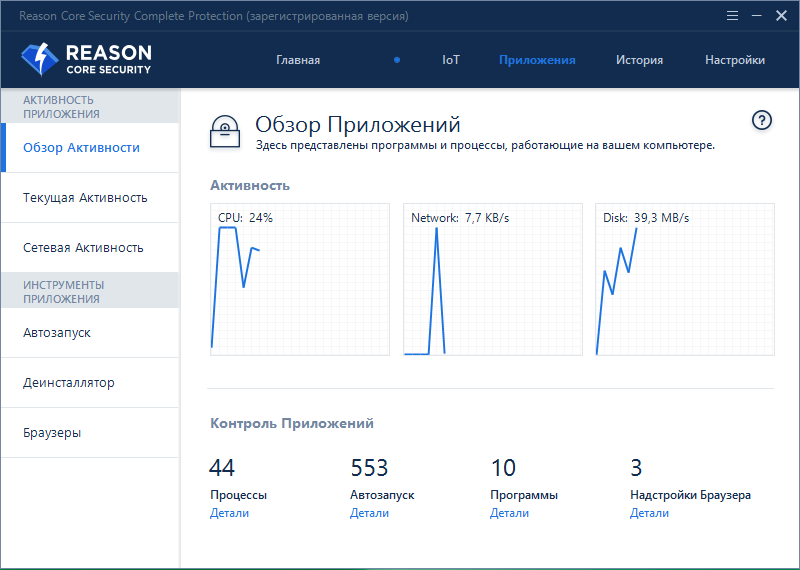
- A bal oldalon található a közvetlen manipulációk menüje, az Automobe azt mutatja, hogy az operációs rendszerrel együtt tölt be és mennyire biztonságos.
- A "Deinstalos" törölheti a szoftvert, amelyet nehéz megszabadulni a szokásos módon.
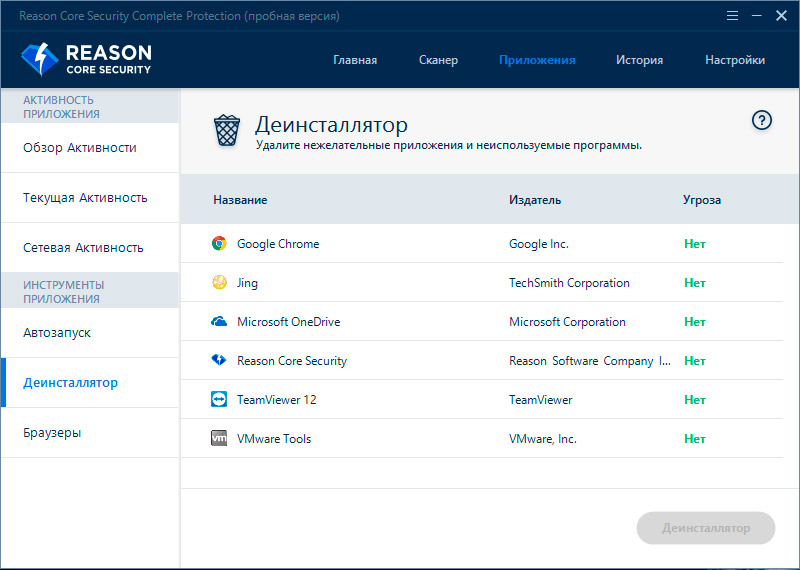
- A böngésző fül megmutatja a kiindulási oldalt, a bővítést, a beállításokat és a szoftvereket, amelyek befolyásolták a kezdőlap megváltoztatását.
- Az IoT tartalmazza az internethálózathoz csatlakoztatott eszközök listáját, értékelve azokat a biztonság szempontjából.
- A "Történelemben" információkat talál a talált ellenőrzésekről és problémákról.
- A "Beállítások" című részben hozzáadhatja vagy eltávolíthatja a szoftvert a karanténból, beállíthatja a kivételeket stb. P.
Az egyes elemekhez egy kérdőjel formájában lévő utasítás kapcsolódik - nyomja meg és olvassa el az érdeklődésre számot tartó információkat.
Ezenkívül az alkalmazás ellenőrizheti a letöltött fájlokat, az archívumokat, a torrenteket és a mappákat: Csak kattintson rájuk a jobb gombbal, és válassza a "Ellenőrizze az oka Core Security használatát.
- « Mik az SVG fájlok és milyen programokat nyitnak meg
- A PPTP kapcsolat beállítása a Windows OS -ben »

